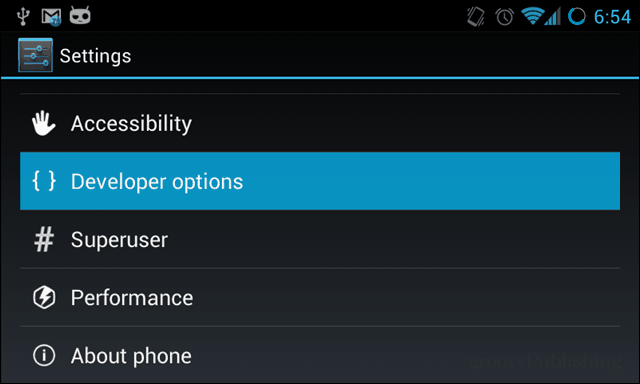كيفية مسح ذاكرة التخزين المؤقت على جهاز الكمبيوتر الذي يعمل بنظام Windows 11
مايكروسوفت نظام التشغيل Windows 11 بطل / / August 22, 2023

نشرت

إذا كنت تتطلع إلى تحسين أداء جهاز الكمبيوتر الخاص بك (أو مجرد مسح بعض مساحة القرص)، فيمكنك مسح ذاكرة التخزين المؤقت على جهاز الكمبيوتر الذي يعمل بنظام Windows 11. إليك الطريقة.
عند مسح ذاكرة التخزين المؤقت للملفات المؤقتة على جهازك، يساعدك ذلك على استكشاف المشكلات وإصلاحها وتحسين أداء التطبيق والنظام. على سبيل المثال، مسح ذاكرة التخزين المؤقت لنظام Android يمكن أن يساعد هاتفك على العمل بشكل أفضل.
لا يستغرق مسح ذاكرة التخزين المؤقت على جهاز الكمبيوتر الذي يعمل بنظام Windows 11 خطوة واحدة؛ بدلاً من ذلك، فإنه يتطلب خطوات مختلفة خلال النظام. يمكنك استخدام "تنظيف القرص" لإزالة الملفات المؤقتة لجهاز الكمبيوتر، ومسح ذاكرة التخزين المؤقت لـ DNS، ومسح ذاكرة التخزين المؤقت لـ Microsoft Store، والمزيد.
مثل التنظيف ذاكرة التخزين المؤقت لمتصفح جوجل كروم من الملفات المؤقتة لإصلاح المشكلات وتحسين الأداء، سنوضح لك كيفية مسح ذاكرة التخزين المؤقت على نظام التشغيل Windows 11.
استخدم توصيات تنظيف Windows 11
يقدم تطبيق الإعدادات على نظام التشغيل Windows 11 توصيات التنظيف كوسيلة سهلة لتنظيف ذاكرة التخزين المؤقت للملفات المؤقتة.
يمكنك تشغيله بالذهاب إلى الإعدادات >النظام> التخزين واختيار توصيات التنظيف من القائمة. حدد العناصر المؤقتة التي تشغل أكبر مساحة من القائمة وانقر فوق تنظيف زر لإزالة الملفات.
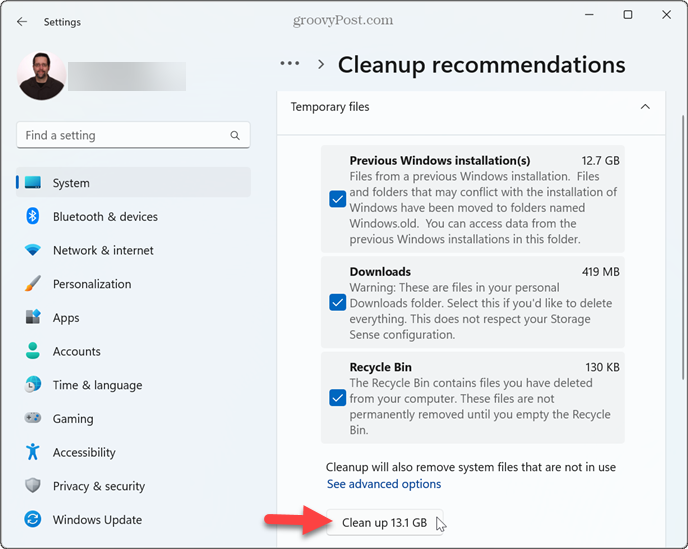
من الممكن أيضًا استخدام أداة تنظيف القرص الكلاسيكية التي اعتدت عليها من نظام التشغيل Windows 10.
ومع ذلك، لم يعد بإمكانك الوصول إليه عن طريق فتح هذا الكمبيوتر، والنقر بزر الماوس الأيمن فوق محرك الأقراص C: واختيار خصائص. الآن، تحتاج إلى الضغط على مفتاح Windows، يكتب تنظيف القرص، وحدد النتيجة العليا.
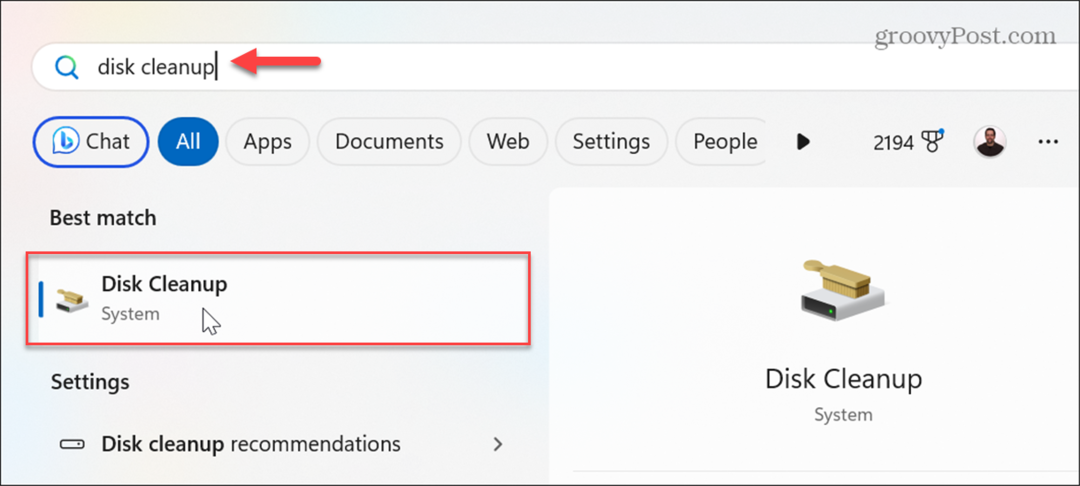
سيتم فتح الأداة المساعدة "تنظيف القرص" مباشرة حتى تتمكن من تحديد الملفات المؤقتة لحذفها واتباع المطالبات التي تظهر على الشاشة.
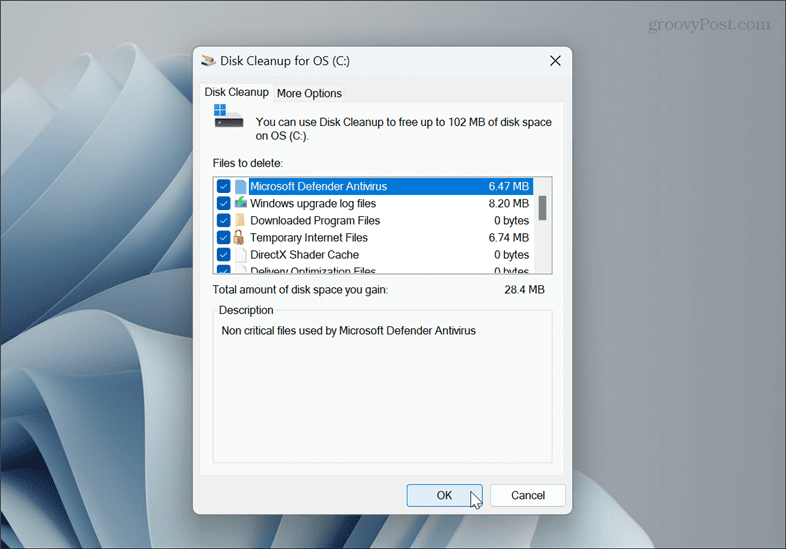
مسح ذاكرة التخزين المؤقت لمتجر Windows
إذا حصلت على العديد من تطبيقاتك وألعابك من متجر مايكروسوفت، يمكنك مسح ذاكرة التخزين المؤقت للملفات المؤقتة لتحسين الأداء.
لمسح ملفات ذاكرة التخزين المؤقت المؤقتة لمتجر Windows:
- يضعط مفتاح Windows + R. لفتح ملف تشغيل الحوار نافذة او شباك.
- يكتب wsreset.exe وانقر نعم أو اضغط يدخل.
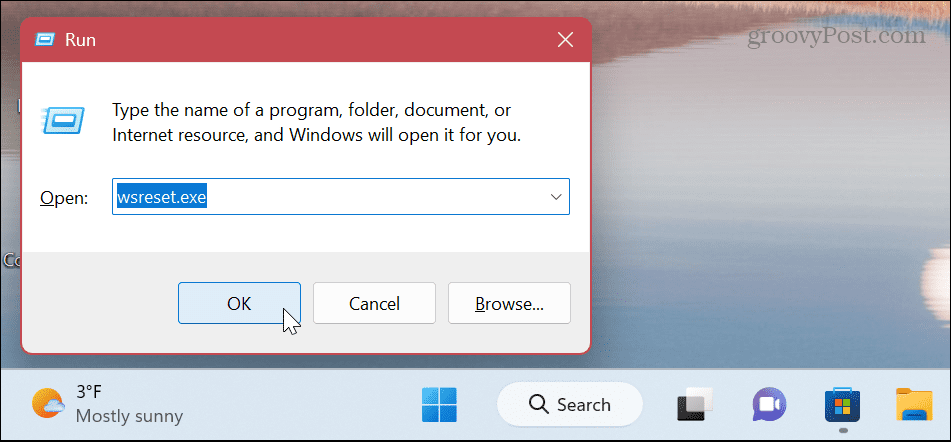
- سيتم عرض شاشة موجه الأوامر الفارغة لفترة وجيزة.
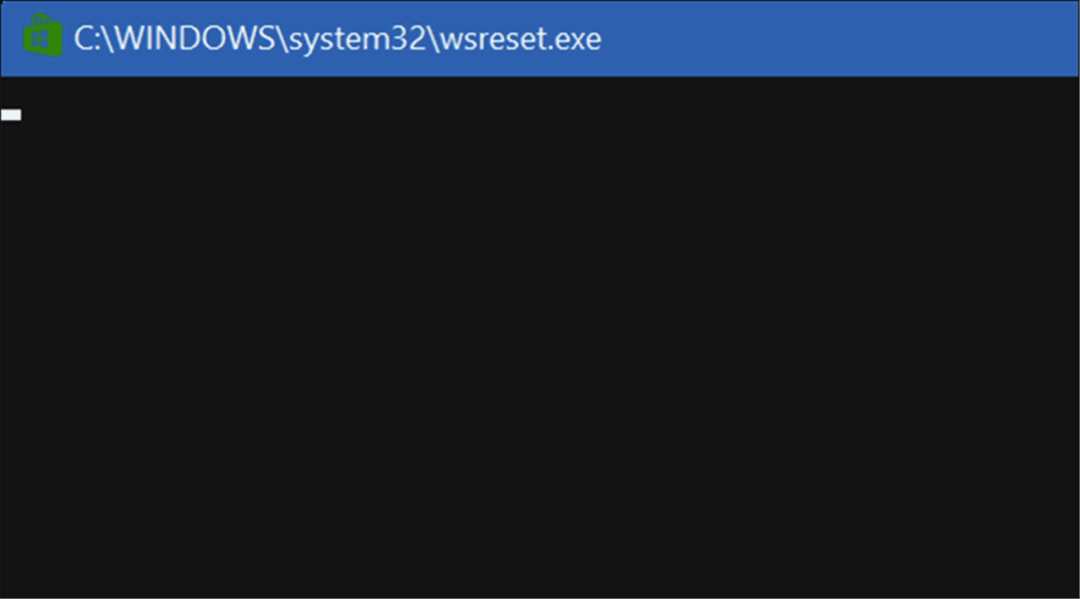
- بمجرد اختفاء الشاشة، يتم مسح ذاكرة التخزين المؤقت للملفات المؤقتة في متجر Microsoft الخاص بك وسيتم تشغيلها بنجاح.
مسح ذاكرة التخزين المؤقت DNS
يقوم نظام اسم المجال (أو DNS) بتوجيه أسماء النطاقات إلى عناوين IP محددة. ويتيح لك مسح ذاكرة التخزين المؤقت لنظام أسماء النطاقات إصلاح المواقع التي لا يتم تحميلها في متصفحك بسبب وجود الكثير من بيانات ترجمة عنوان IP.
لمسح ذاكرة التخزين المؤقت لـ DNS على نظام التشغيل Windows 11:
- اضغط على مفتاح Windows وفتح PowerShell كمسؤول.
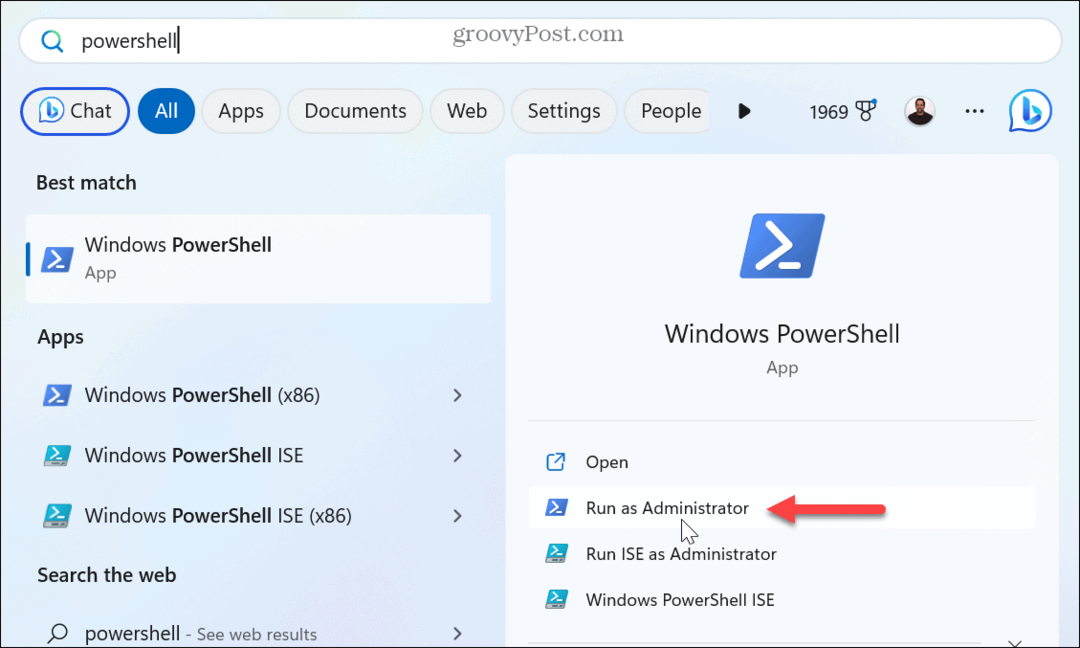
- اكتب الأمر التالي ثم اضغط يدخل.
Clear-DnsClientCache
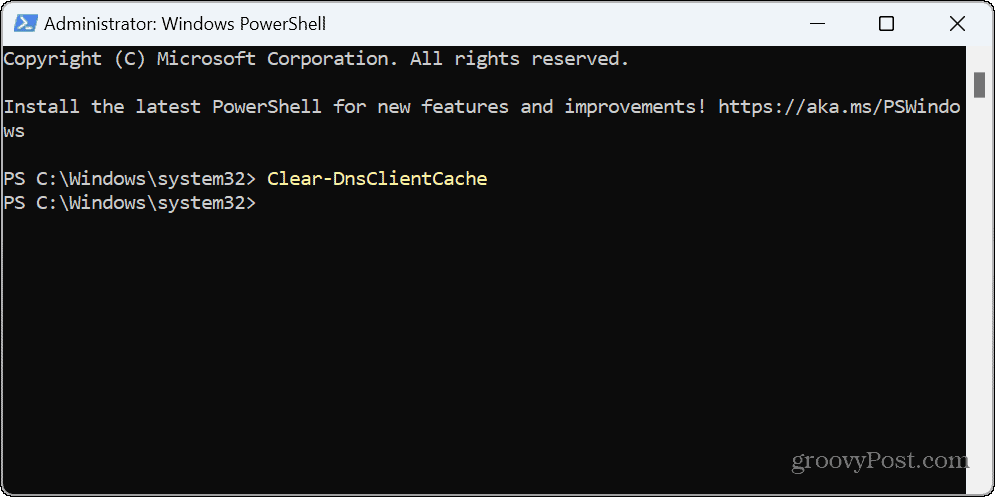
استخدم Run لمسح ذاكرة التخزين المؤقت لـ DNS
وبدلاً من ذلك، يمكنك استخدام مربع الحوار "تشغيل" لمسح ذاكرة التخزين المؤقت لـ DNS بسرعة.
- يضعط مفتاح Windows + R. لإطلاق تشغيل الحوار نافذة او شباك.
- اكتب الأمر التالي وانقر نعم أو اضغط يدخل:
ipconfig /flushdns
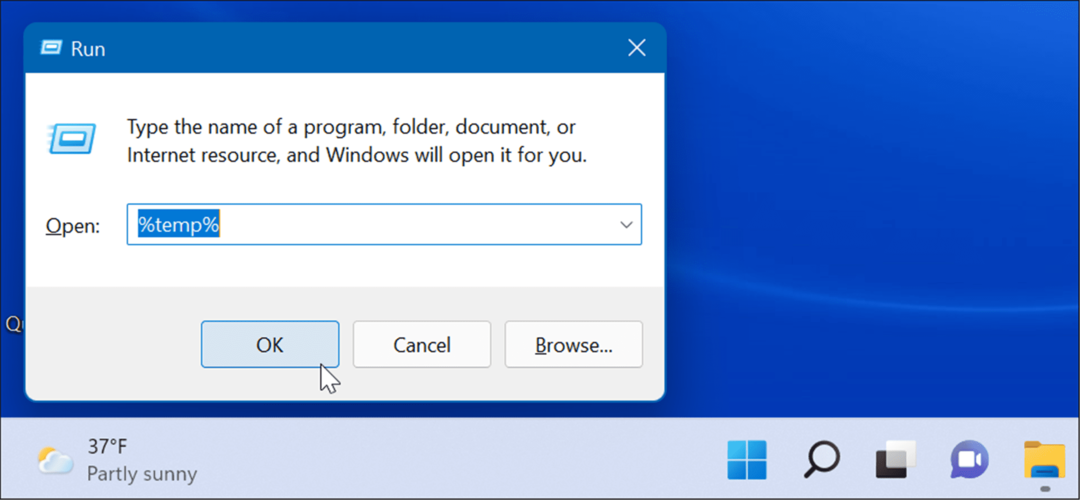
سترى نافذة موجه الأوامر تظهر لفترة وجيزة أثناء اكتمال الأمر.
حذف الملفات المؤقتة يدويًا
إذا كنت تشك في أن مستشعر التخزين أو تنظيف القرص يتركان ملفات ذاكرة التخزين المؤقت خلفهما، فيمكنك القيام بذلك يدويًا حذف الملفات المؤقتة في نظام التشغيل Windows 11. على سبيل المثال، يمكنك إزالة الملفات من المجلد المؤقت.
لحذف الملفات المؤقتة يدويًا:
- يضعط مفتاح Windows + R. لفتح ملف يجري حوار,
- يكتب ٪درجة حرارة٪ وانقر نعم أو اضغط يدخل.
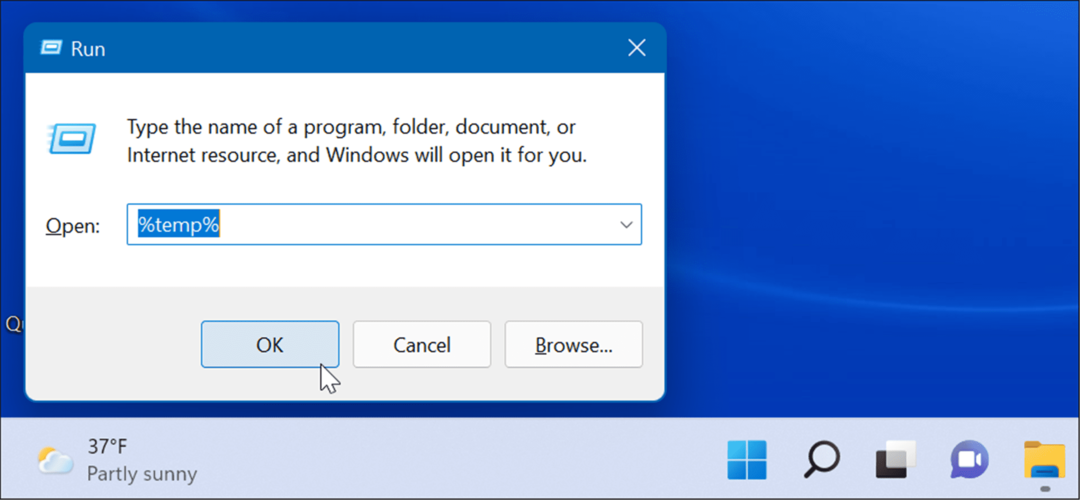
- حدد كافة العناصر الموجودة في المجلد Temp وانقر فوق أيقونة سلة المهملات في شريط الأوامر لحذفها.
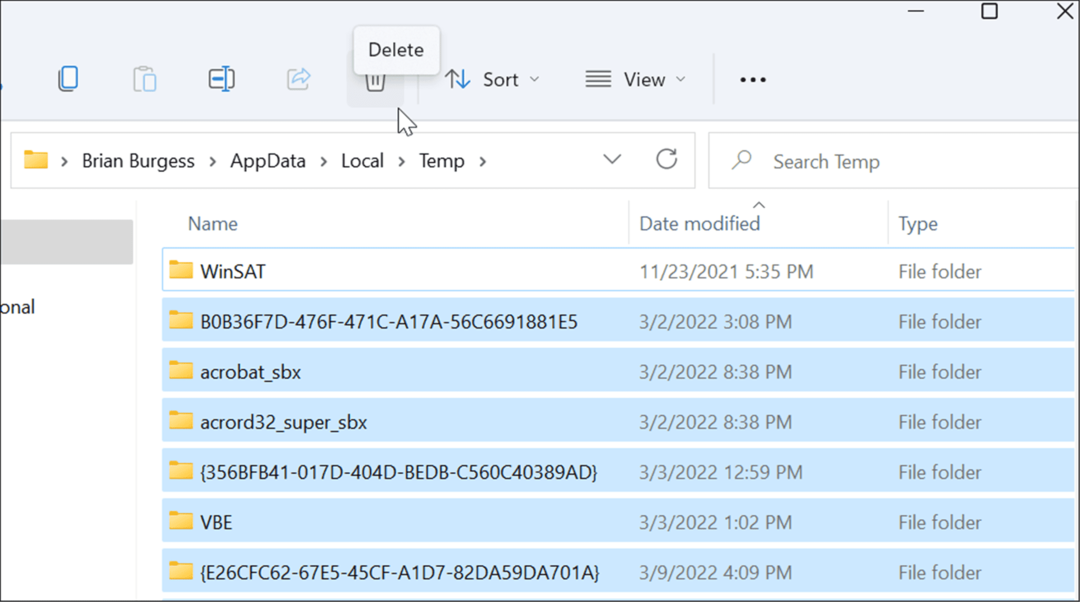
- إذا ظهرت الرسالة "تم رفض الوصول إلى المجلد"، فانقر فوق يتخطى زر.
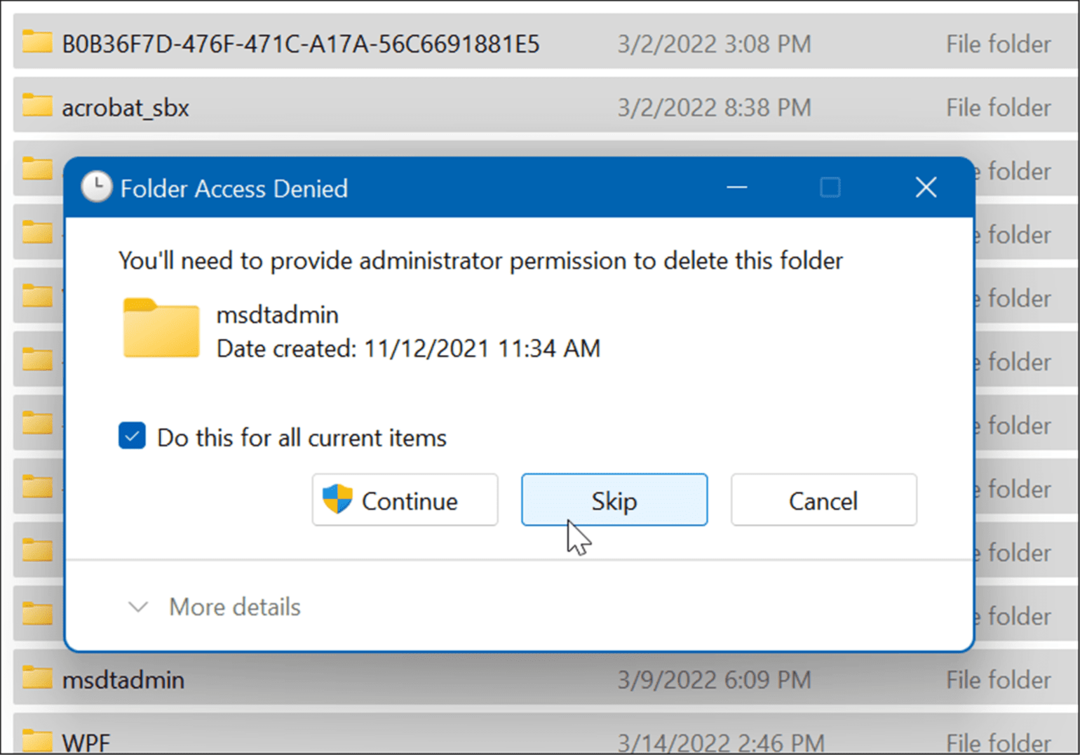
حذف الملفات المؤقتة من سطر الأوامر
إذا كنت تفضل استخدام واجهة سطر الأوامر، فيمكنك استخدام PowerShell لحذف الملفات المؤقتة.
- اضغط على مفتاح Windows لفتح القائمة ابدأ وإطلاق PowerShell كمسؤول.
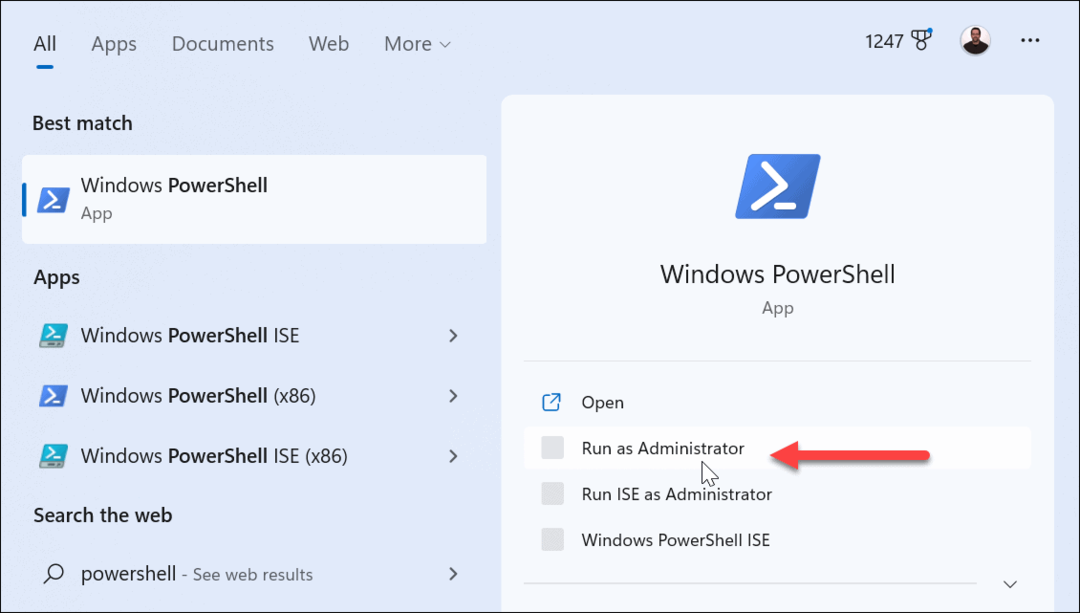
- انسخ والصق الأمر التالي ثم اضغط يدخل:
del /q/f/s %TEMP%\*
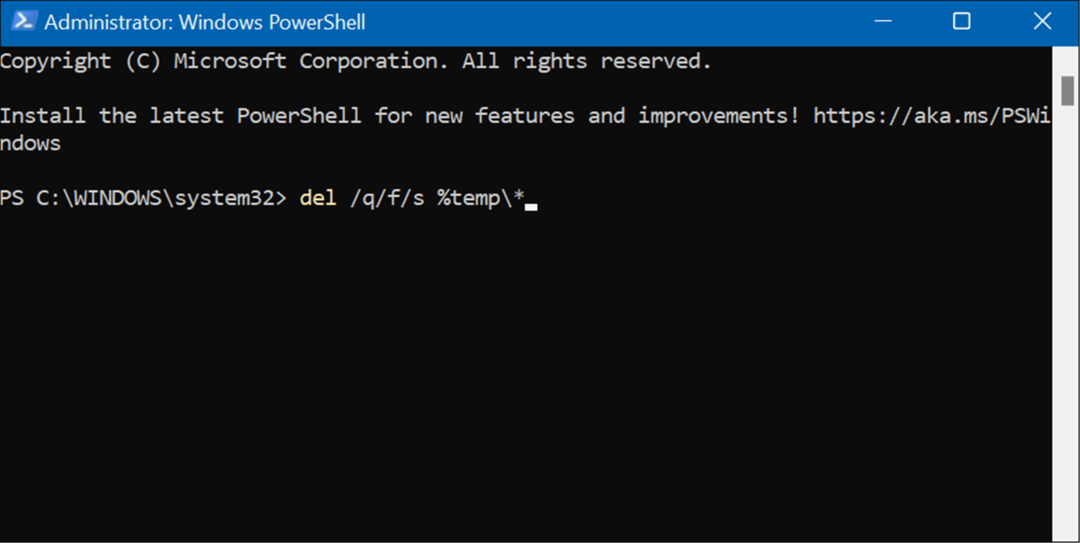
- أثناء العملية، سترى عدة أسطر من التعليمات البرمجية التي تشير إلى الملفات المؤقتة التي يتم حذفها من المجلد Temp.
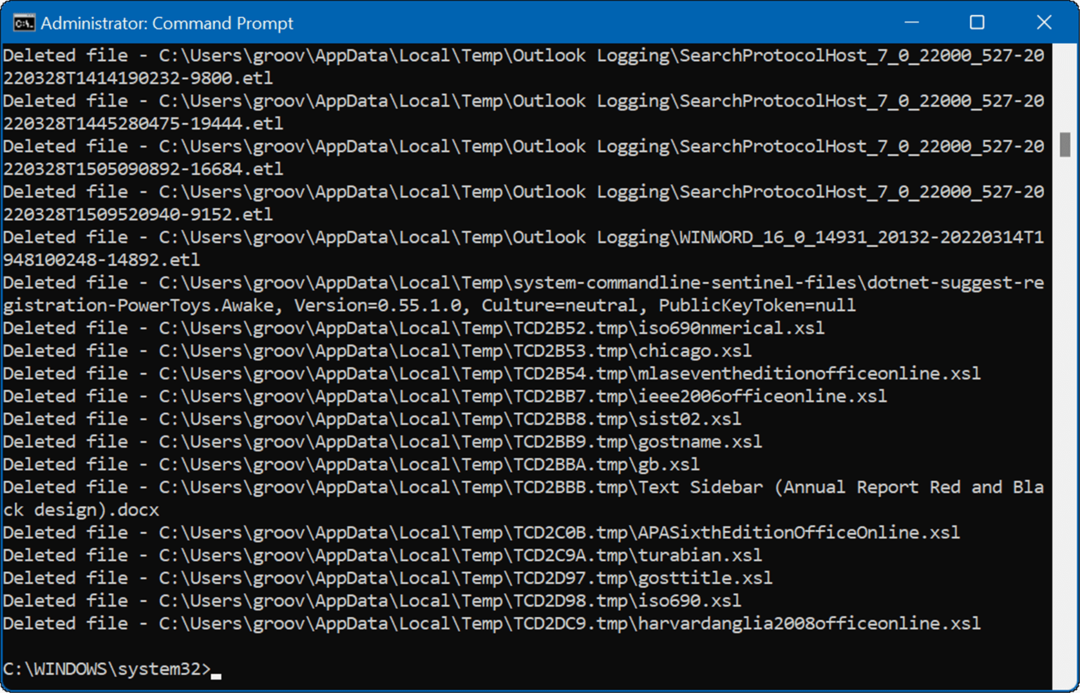
مسح ذاكرة التخزين المؤقت لـ Microsoft Teams
إذا كنت تقوم بالكثير من العمل والتعاون من خلال Microsoft Teams، فقد ترغب في القيام بذلك مسح ذاكرة التخزين المؤقت للفرق من الملفات المؤقتة. تتضمن الملفات المؤقتة في Teams ملفات فيديو وصور ونصوص كبيرة.
لمسح ذاكرة التخزين المؤقت لـ Microsoft Teams:
- بالكامل أغلق فرق مايكروسوفت التطبيق سطح المكتب.
- يضعط مفتاح Windows + R. للاطلاق يجري وأدخل المسار التالي:
%appdata%\Microsoft\Teams
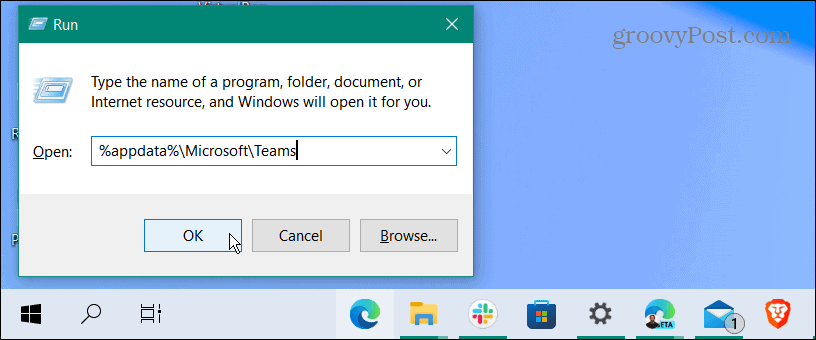
- عند فتح File Explorer، اضغط مع الاستمرار على كنترول المفتاح، حدد مخبأ, كود الكاش، و GPUCache المجلدات وحذفها.
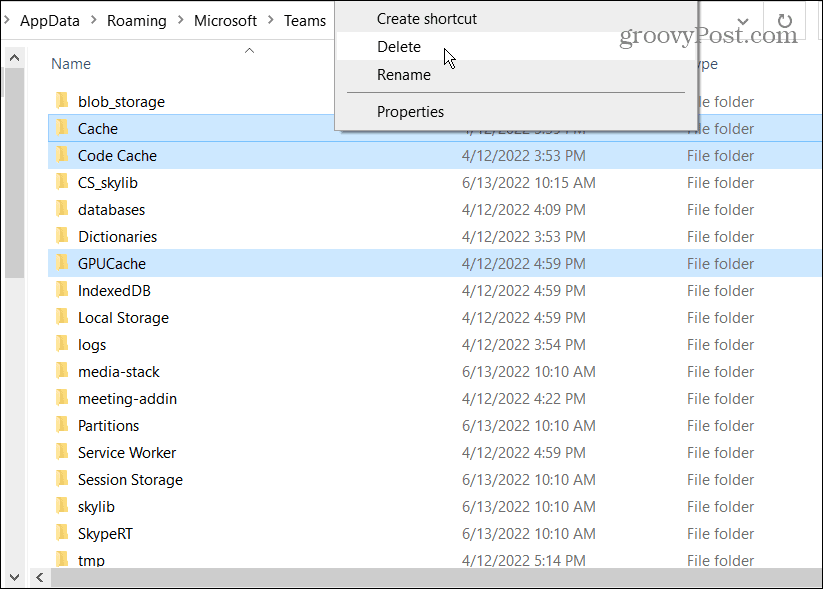
أعد تشغيل Microsoft Teams في هذه المرحلة — ستتم إعادة إنشاء المجلدات التي قمت بحذفها تلقائيًا، ولكنها ستكون فارغة.
مسح ذاكرة التخزين المؤقت على جهاز Windows 11 الخاص بك
إذا كنت ترغب في تحسين استجابة نظامك وأدائه، فيمكنك مسح ذاكرة التخزين المؤقت على Windows 11 باستخدام الخطوات المذكورة أعلاه لتحقيق هذا الهدف.
بالإضافة إلى تحسين الأداء وإصلاح المشكلات، تساعد إزالة ذاكرة التخزين المؤقت للملفات المؤقتة استعادة مساحة محرك الأقراص.
هناك تطبيقات قد ترغب في مسح ذاكرة التخزين المؤقت للملفات القديمة لإصلاح المشكلات أو تحسين الأداء. على سبيل المثال، بالنسبة للتطبيقات، قد ترغب في ذلك مسح ذاكرة التخزين المؤقت في Instagram أو مسح ذاكرة التخزين المؤقت لتويتر لأداء أفضل.